Hiện tại hầu hết các loại chuột máy tính tầm trung hoặc hơn đều thiết kế đèn tín hiệu ở dưới hoặc trên thân chuột. Điều này sẽ giúp người dùng xác định chuột đã kết nối thành công với máy tính hay chưa, bên cạnh việc thông báo qua việc kết nối thiết bị USB trên máy tính.
Theo nguyên tắc, nếu chuột sáng đèn nghĩa là người dùng đã có thể sử dụng chuột trên máy tính thông thường. Tuy nhiên, một số người dùng phản ảnh tính trạng lỗi chuột dù có đèn nhưng lại không hoạt động được. Vậy đâu là nguyên nhân dẫn tới lỗi này và cách khắc phục lỗi chuột sáng đèn những không dùng được là gì?
- Những bước cơ bản sửa lỗi con trỏ chuột nhảy lung tung trong Windows
- Cách thay đổi thiết lập con chuột trong Windows
- Touchpad trên Windows 10 không hoạt động, đây là cách sửa lỗi
Cách sửa lỗi chuột không hoạt động Windows
Cách 1: Sử dụng cổng USB khác
Có thể do cổng USB của chuột lỏng, hay cổng USB máy tính sử dụng gặp vấn đề nên dẫn tới lỗi trên. Hãy thử sang cổng USB khác để kết nối với chuột.

Cách 2: Khởi động lại máy tính
Phương pháp khởi động lại máy tính là cách giải quyết của hầu hết những lỗi cơ bản trên máy tính. Có thể do máy tính của bạn xung đột với các phần mềm nên Diver chuột không chạy. Trong trường hợp chuột không chạy được nhấn tổ hợp phím để khởi động lại máy tính.
Với Windows 10, Windows 8 bạn nhấn tổ hợp phím Alt + F4 rồi xuất hiện bảng tùy chọn khởi động lại hoặc tắt máy tính. Sử dụng mũi tên lên xuống để tìm tới lựa chọn Restart.
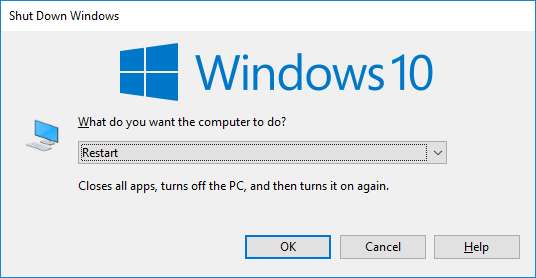
Với Windows 7 bạn có thể nhấn phím Windows chọn mũi tên phải, chọn tiếp mũi tên lên tới phần Restart và nhấn Enter để khởi động lại máy tính.
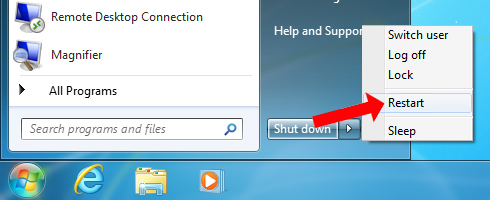
Cách 3: Gỡ cài đặt driver chuột máy tính
Bước 1:
Bạn nhấn tổ hợp Windows + R để mở hộp thoại Run rồi nhập từ khóa devmgmt.msc.
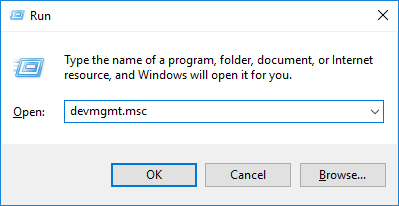
Bước 2:
Xuất hiện giao diện Device Manager, tìm tới thiết lập Mice and other pointing devices rồi click chọn để mở danh sách bên trong.
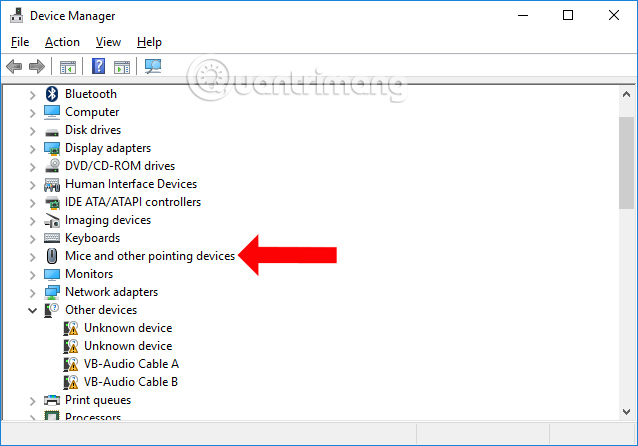
Bước 3:
Click chuột phải vào tùy chọn HD Complaint mouse và nhấn chọn vào Uninstall. Sau đó khởi động lại máy tính theo cách 2 bên trên.
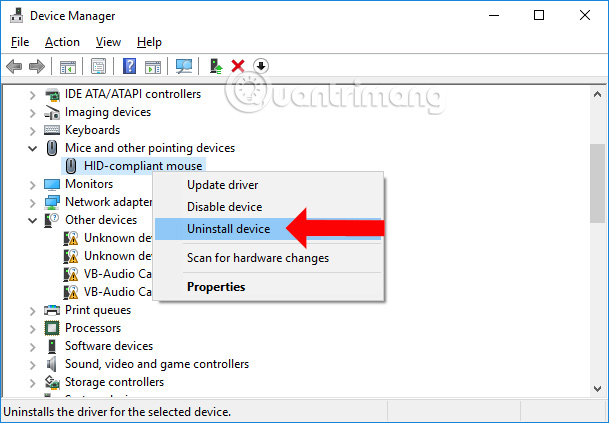
Trong trường hợp bạn đã thử 1 trong 3 cách trên nhưng chuột vẫn không di chuyển được, thì có thể dây bên trong của chuột đã hỏng. Hãy thử dùng chuột máy tính mới kết nối với máy tính xem sao.
Xem thêm:
- Thiết lập chuột máy tính cho người thuận tay trái
- Hướng dẫn làm vệ sinh chuột máy tính đúng cách
- Chia sẻ chuột và bàn phím cho nhiều máy tính
Hy vọng bài viết này hữu ích với bạn!
 Công nghệ
Công nghệ  AI
AI  Windows
Windows  iPhone
iPhone  Android
Android  Học IT
Học IT  Download
Download  Tiện ích
Tiện ích  Khoa học
Khoa học  Game
Game  Làng CN
Làng CN  Ứng dụng
Ứng dụng 






 Phần cứng
Phần cứng  Kiến thức sử dụng
Kiến thức sử dụng  Linh kiện máy tính
Linh kiện máy tính  CPU
CPU  RAM, Card
RAM, Card  Chuột & Bàn phím
Chuột & Bàn phím  Thiết bị mạng
Thiết bị mạng 









 Linux
Linux  Đồng hồ thông minh
Đồng hồ thông minh  macOS
macOS  Chụp ảnh - Quay phim
Chụp ảnh - Quay phim  Thủ thuật SEO
Thủ thuật SEO  Kiến thức cơ bản
Kiến thức cơ bản  Lập trình
Lập trình  Dịch vụ công trực tuyến
Dịch vụ công trực tuyến  Dịch vụ nhà mạng
Dịch vụ nhà mạng  Quiz công nghệ
Quiz công nghệ  Microsoft Word 2016
Microsoft Word 2016  Microsoft Word 2013
Microsoft Word 2013  Microsoft Word 2007
Microsoft Word 2007  Microsoft Excel 2019
Microsoft Excel 2019  Microsoft Excel 2016
Microsoft Excel 2016  Microsoft PowerPoint 2019
Microsoft PowerPoint 2019  Google Sheets
Google Sheets  Học Photoshop
Học Photoshop  Lập trình Scratch
Lập trình Scratch  Bootstrap
Bootstrap  Năng suất
Năng suất  Game - Trò chơi
Game - Trò chơi  Hệ thống
Hệ thống  Thiết kế & Đồ họa
Thiết kế & Đồ họa  Internet
Internet  Bảo mật, Antivirus
Bảo mật, Antivirus  Doanh nghiệp
Doanh nghiệp  Ảnh & Video
Ảnh & Video  Giải trí & Âm nhạc
Giải trí & Âm nhạc  Mạng xã hội
Mạng xã hội  Lập trình
Lập trình  Giáo dục - Học tập
Giáo dục - Học tập  Lối sống
Lối sống  Tài chính & Mua sắm
Tài chính & Mua sắm  AI Trí tuệ nhân tạo
AI Trí tuệ nhân tạo  ChatGPT
ChatGPT  Gemini
Gemini  Điện máy
Điện máy  Tivi
Tivi  Tủ lạnh
Tủ lạnh  Điều hòa
Điều hòa  Máy giặt
Máy giặt  Cuộc sống
Cuộc sống  TOP
TOP  Kỹ năng
Kỹ năng  Món ngon mỗi ngày
Món ngon mỗi ngày  Nuôi dạy con
Nuôi dạy con  Mẹo vặt
Mẹo vặt  Phim ảnh, Truyện
Phim ảnh, Truyện  Làm đẹp
Làm đẹp  DIY - Handmade
DIY - Handmade  Du lịch
Du lịch  Quà tặng
Quà tặng  Giải trí
Giải trí  Là gì?
Là gì?  Nhà đẹp
Nhà đẹp  Giáng sinh - Noel
Giáng sinh - Noel  Ô tô, Xe máy
Ô tô, Xe máy  Tấn công mạng
Tấn công mạng  Chuyện công nghệ
Chuyện công nghệ  Công nghệ mới
Công nghệ mới  Trí tuệ Thiên tài
Trí tuệ Thiên tài